الغاء التحميل. إعادة. يتشابك هذان الإجراءان إلى الأبد ، لكنهما مفقودان من لوحة المفاتيح القياسية على Android. حذف كلمة عن طريق الخطأ ، وليس هناك Ctrl + Z للتراجع عن هذا الخطأ. ولكن هناك في النهاية حل متوفر على هواتف Samsung Galaxy.
الآن ، إذا حذفت شيئًا كتبته عن طريق الخطأ ، فيمكنك استخدام إيماءة لاستعادة الكلمات المحذوفة بسرعة. على الرغم من أن هذه ليست نسخة طبق الأصل من ميزة التراجع والإعادة على جهاز الكمبيوتر الخاص بك ، إلا أنها أقرب ما ستحصل عليه بالإضافة إلى الاستفادة من تطبيق Inputting Plus أو الاستثمار في لوحة مفاتيح Bluetooth.
الخطوة 1: التحقق من التوافق
هذه الميزة حصرية لـ One UI 2.1 ، أحدث إصدار من هيكل Android Android. حاليًا ، لا يتوفر هذا التحديث إلا على الأجهزة الرئيسية التي تعود إلى Galaxy S10 ، مع الوعد بأن المزيد من أجهزة Galaxy ستحصل عليه في المستقبل. لمعرفة ما إذا كنت تقوم بتشغيل الإصدار الصحيح ، انتقل إلى الإعدادات -> حول الهاتف -> معلومات البرنامج وتحقق من رقم إصدار One UI.

تجدر الإشارة أيضًا إلى أن هذه ميزة من لوحة مفاتيح Samsung الافتراضية. لذلك إذا كنت تستخدم تطبيقًا تابعًا لجهة خارجية مثل Gboard ، فلن تحصل على هذه الميزة ما لم تعد إلى لوحة مفاتيح Samsung.
الخطوة 2: تمكين التحكم في المؤشر
افتح الإعدادات واختر “الإدارة العامة”. حدد “اللغة والإدخال” ، ثم “لوحة المفاتيح على الشاشة” ، وأخيرًا “لوحة مفاتيح Samsung”. اختر “التمرير السريع واللمس والتعليقات” ، ثم اختر “عناصر تحكم التمرير السريع للوحة المفاتيح”. اختر “عنصر تحكم المؤشر” من القائمة. عند تمكين هذا ، يمكنك الآن استخدام إيماءة التراجع.
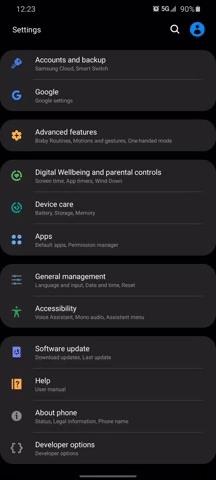
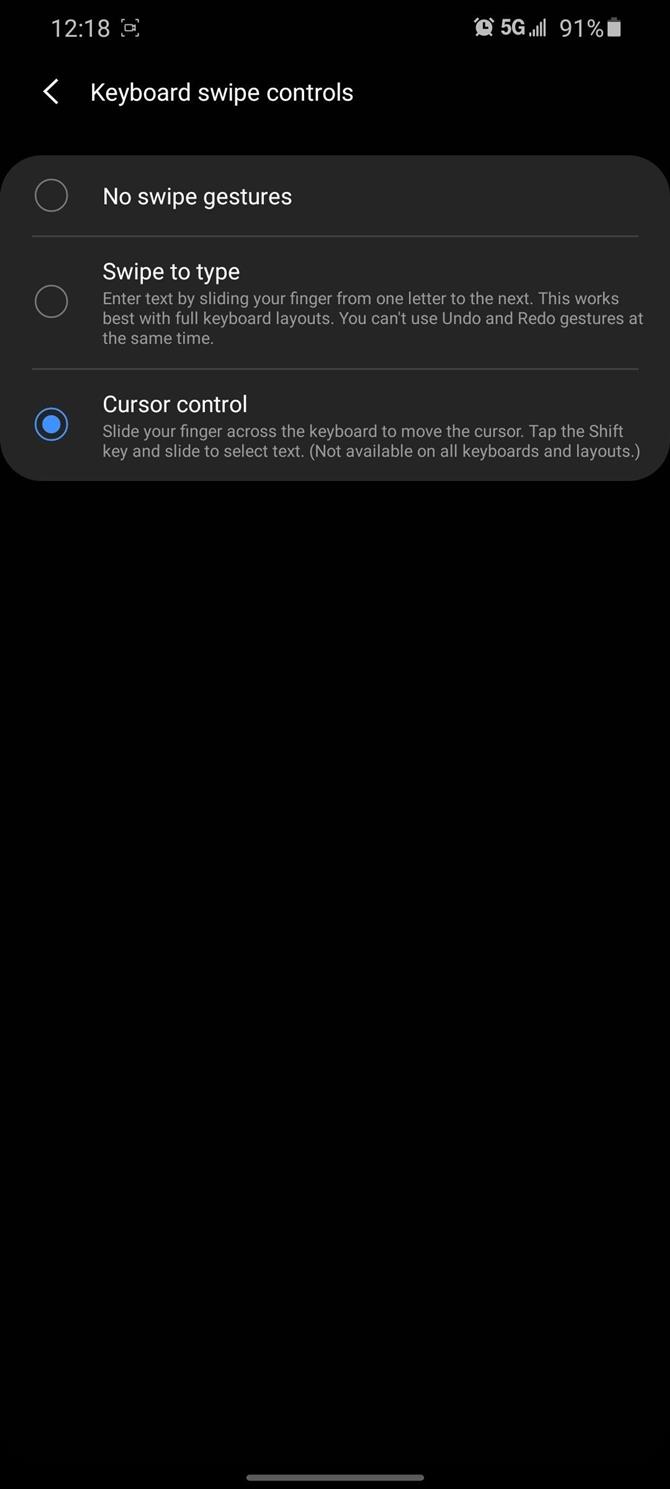
للأسف ، هذا يعني أنك ستفقد الكتابة بالإشارة (حيث يمكنك التمرير بين الحروف بدلاً من النقر عليها). لذا ، إذا كان هذا صفقة ، فعيّنها مرة أخرى إلى “التمرير السريع للكتابة” وانتقل.
الخطوة 3: اسحب للتراجع
الآن ، بعد حذف كلمة ، استخدم إصبعين للتمرير لليسار على لوحة المفاتيح للتراجع عن الحذف. يمكنك أيضًا استخدام نفس الإيماءة للتراجع عن الكلمة الأخيرة المكتوبة.
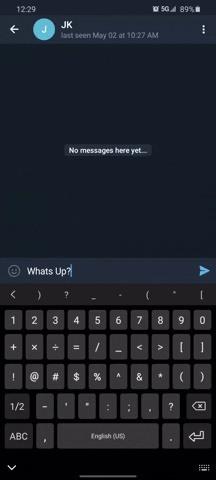
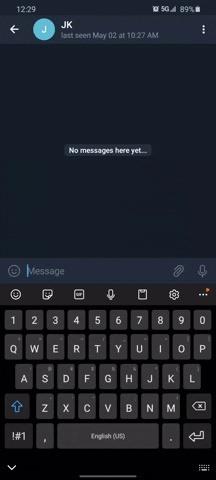
شيء واحد يجب ملاحظته هو أن هذه الميزة لا تعمل في Samsung Notes. لم أجد أي تطبيقات أخرى تواجه هذه المشكلة ، ولكن أخبرنا في التعليقات أدناه إذا وجدت تطبيقًا آخر لا تعمل الإيماءة فيه.
هل تريد المساعدة في دعم Android كيف واحصل على قدر كبير على بعض التقنيات الجديدة الحلوة؟ تحقق من جميع الصفقات على Android How Shop الجديد.
صورة الغلاف ولقطات الشاشة وملفات GIF بواسطة Jon Knight / Android How
